编辑:秩名2025-07-28 13:31:02
在日常的文档编辑或图像处理中,我们常常会遇到需要对图片进行裁剪的需求。而pages软件为我们提供了一些便捷的方式来实现遮盖图片并达到裁剪效果。
一、使用形状工具进行遮盖
1. 插入形状:打开pages文档,将光标定位到需要遮盖图片的位置,点击“插入”菜单,选择“形状”。在众多形状选项中,挑选一个合适的,比如矩形、圆形等,以覆盖图片不需要的部分。
2. 调整形状属性:插入形状后,选中它,通过“格式”菜单来调整形状的大小、颜色、透明度等属性。将形状的颜色设置为与文档背景相近,透明度适当调整,使其能自然地遮盖图片。

3. 排列顺序:选中形状,右键点击选择“排列”,确保形状位于图片上方,这样才能实现遮盖效果。
二、利用文本框遮盖
1. 插入文本框:同样在“插入”菜单中找到“文本框”选项,插入一个文本框。
2. 设置文本框样式:对文本框的格式进行设置,包括填充颜色、边框颜色、透明度等。可以将填充颜色设置为想要遮盖的颜色,使文本框看起来像是图片的一部分被遮盖住了。
3. 调整位置和大小:根据图片需要裁剪的区域,移动文本框到合适的位置,并调整其大小,使其刚好覆盖住不需要的部分。
三、裁剪效果的优化
1. 精准对齐:在遮盖过程中,要注意形状或文本框与图片的精准对齐,确保遮盖的边缘整齐,达到理想的裁剪效果。可以利用pages中的对齐工具来辅助操作。
2. 组合与锁定:为了防止遮盖元素在后续操作中意外移动,可以将形状或文本框与图片进行组合。选中所有相关元素,点击“格式”菜单中的“排列”,选择“组合”。组合后,还可以将其锁定,避免误操作。
3. 预览与调整:完成遮盖操作后,仔细预览文档,检查裁剪效果是否符合预期。如果发现有不满意的地方,及时对遮盖元素的属性、位置等进行调整,直到达到满意的裁剪效果为止。
通过以上方法,我们能够在pages中有效地利用遮盖来实现图片的裁剪效果,满足不同的文档编辑和图像处理需求,让我们的文档更加美观和专业。
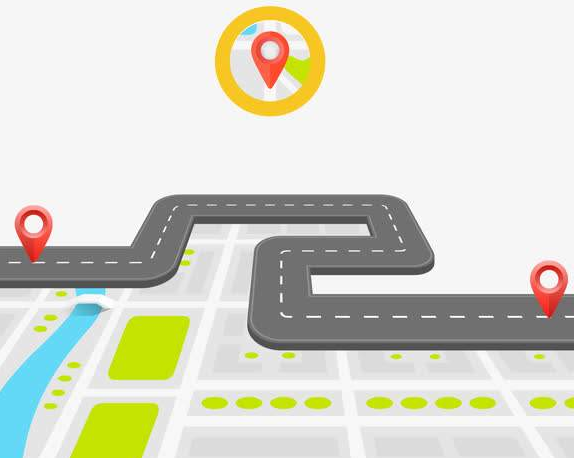
家中有老年及小孩的用户可以看看小编下面给大家整理的这些好用的手机安全定位软件哦。通过它能够帮助我们轻松定位家人的实时位置,操作也非常简单,绑定手机号就可以,在遇到危险的时候还能一键呼救,更好的保护家人安全。

473.93KB
交通出行

49.52MB
交通出行

84.05MB
交通出行
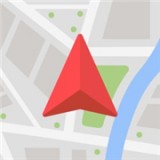
56.4MB
交通出行

299.58KB
交通出行

19.61MB
交通出行

60.34MB
交通出行

116 MB
交通出行

12.82M
交通出行

34Mb
交通出行

47Mb
交通出行

22.9MB
交通出行